Cómo actualizar la Galaxy Tab 7 P-1000 a ICS mediante Rom CM9
La Galaxy Tab 7, también conocida como P-1000, es la primera Tab que lanzó Samsung con un gran éxito de ventas entre los usuarios.
No sabiendo bien bien los motivos, este fantástico dispositivo de la compañía coreana se ha quedado fuera de las actualizaciones a ICS, que lanza la propia compañía, dejando así, una vez más, a todos los clientes que desembolsaron una cantidad importante de dinero al adquirir este Tablet, sin la ansiada actualización a Android 4.0.

La política de actualizaciones de Samsung y el propio trato a sus clientes deja mucho que desear, y al igual que otros terminales de gama alta insignia de la marca, como el Samsung Galaxy S, nos han dejado sin actualización oficial a Ice Cream Sandwich.
Es aquí donde entran en juego los desarrolladores independientes como los componentes de Cyanogenmod, un equipo de investigadores que hacen posible lo que Samsung considera imposible o inviable.
En el siguiente tutorial les voy a enseñar a cómo actualizar la Galaxy Tab de 7″, o también conocida como la P-1000, a Android ICS mediante una rom de Cyanogenmod 9.
Lo único que le falla a la rom es que todavía no han conseguido que funcione la cámara, tanto la delantera como la trasera, por lo demás todo funciona a la perfección.
Método de instalación
Para hacer corre ICS en nuestra Galaxy Tab 7 de una manera correcta, deberemos tener una Galaxy Tab rooteada y con el ClockworkMod Recovery instalado, ya que es desde este recovery modificado desde donde vamos a instalar la rom y todo lo necesario para que esta funcione como es debido.
En el proceso deberemos instalar, primeramente la rom, en segundo lugar el Kernel compatible con Android 4.o y en tercer y último lugar las aplicaciones nativas de Google.
Archivos necesarios
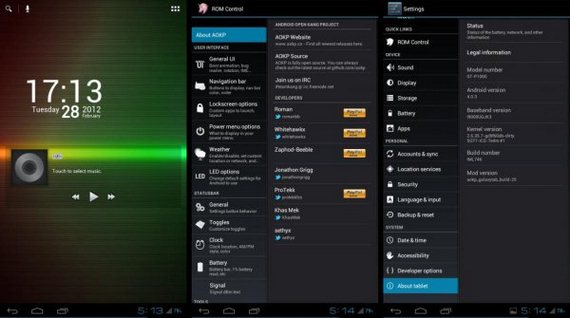
Instalando la rom
- Wipe data/factory reset
- Wipe cache partition
- Advanced/wipe dalvik cache
- Go Back para volver a la pantalla de inicio del recovery
- Install zip from sdcard
- Choose zip from internal sdcard, navegamos hasta el zip de la rom y confirmamos su instalación.
Instalación del Kernel
Es posible que tras la instalación de la rom la Tab se nos quede en un bucle en la pantalla de booteo, no os preocupéis ya que esto es de lo más normal, ya que deberemos de instalar el nuevo Kernel compatible para que todo esto funcione como es debido.
Volvemos a acceder al Recovery mediante la combinación de botones predeterminada, y una vez allí procedemos a instalar el Kernel:
- Install zip from sdcard
- Choose zip from internal sdcard
- Navegamos hasta el zip del Kernel y confirmamos su instalación
- Reboot system now
Instalación de las Gapps
Una vez reiniciada la Galaxy Tab 7 completamente, la apagaremos y volveremos a acceder al recovery y seguiremos estos pasos:
- Install zip from sdcard
- Choose zip from internal sdcard
- Navegamos hasta el zip de las Gapps y confirmamos su instalación.
- Reboot system now